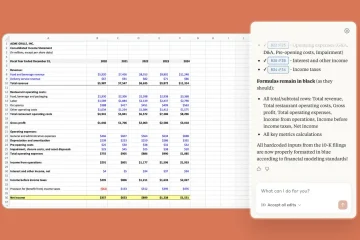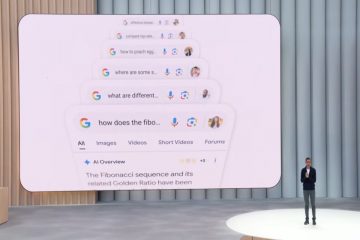Depois de vários lançamentos estáveis da Microsoft, agora é a vez dos Insiders. A Microsoft lançou o Windows 11 Build 25227 no canal Dev, que traz alguns novos recursos e melhorias para o sistema operacional.
O Build 25227 faz várias alterações no gerenciamento do Windows Update, tornando mais gerenciável para os administradores de TI orquestrarem essas atualizações. A Microsoft também fez alterações no submenu de widgets e o aplicativo da Microsoft Store também foi atualizado para incluir um novo recurso.
Você pode atualizar para esta compilação assinando o canal Dev ou executando uma limpeza instale usando a imagem ISO que a Microsoft forneceu para esta versão.
Vamos dar uma olhada detalhada nas novas melhorias e correções neste voo.
Índice
Resumo do Windows 11 22H2 Build 25227
Aqui estão alguns dos detalhes importantes sobre esta compilação para o Windows 11.
Resumo do Windows 11 Build 25227
Aqui está a lista das versões mais recentes do Windows 11 e versões para cada canal para suas informações:
Resumo das versões e compilações mais recentes do Windows 11
O que há de novo e aprimorado no Windows 11 Build 25227
Melhorias no gerenciamento do Windows Update
A Microsoft acredita em garantir que seus sistemas sejam atualizados de forma consistente e preditiva. Portanto, eles fizeram várias alterações no Update Stack Orchestrator:
O cálculo do Prazo para atualizações de qualidade e recursos agora é baseado no momento em que a verificação de atualização do cliente descobriu a atualização inicialmente.
Anteriormente, o Prazo era baseado na data de lançamento da atualização para atualizações de qualidade e na data de reinicialização pendente para atualizações de recursos.
Para reduzir o impacto do Prazo alteração de cálculo, os valores padrão para atualizações de recursos foram alterados para o seguinte:
Update/ConfigureDeadlineForFeatureUpdates=2 (anteriormente 7)Update/ConfigureDeadlineGracePeriodForFeatureUpdate=7 (anteriormente 2)
A Microsoft dividiu a Política de Grupo”Especificar prazos para atualizações e reinicializações automáticas“em duas políticas diferentes:
Especificar prazos para atualizações e reinicializações automáticas para atualizações de qualidadeEspecifique prazos para atualizações automáticas e re inicia para atualizações de recursos
Os administradores de TI agora podem gerenciar a qualidade e as atualizações de recursos separadamente. Essas políticas podem ser encontradas no seguinte local no editor de política de grupo:
Configuração do computador >> Modelos administrativos >> Componentes do Windows >> Windows Update >> Gerenciar a experiência do usuário finalNovas Políticas de Grupo
Ícones Monoline no Painel de Widgets
A Microsoft agora está usando ícones monoline no painel de widgets para uma aparência mais limpa e consistente para melhorar a experiência do usuário. O posicionamento desses ícones também é alterado, como você pode ver na imagem abaixo.
Colocação dos ícones monoline no quadro de widgets. Fonte: Microsoft
Trailers pop-up na Microsoft Store
A Microsoft agora está introduzindo trailers pop-up para jogos e filmes no aplicativo Microsoft Store para usuários que executam a versão 22209 do aplicativo em qualquer Insider canal. Isso dará aos usuários uma ideia do assunto do jogo ou filme.
Trailer do jogo na Microsoft Store
Outras correções e melhorias
A seguinte lista de melhorias e correções também foi incluída neste voo:
[Geral]Um problema que estava fazendo com que alguns Insiders não conseguissem atualizar para as compilações recentes do Dev Channel, com o erro 0xC1900101, foram corrigidas.[Menu Iniciar]Uma alteração foi feita no menu Iniciar, onde alguns Insiders verão um emblema em seu perfil de usuário notificando-os de que certas ações precisam ser Foi resolvido um problema em que arrastar conteúdo em uma pasta aberta do menu Iniciar pode causar uma falha.[Entrada]Uma alteração para oferecer suporte ao uso do histórico da área de transferência (WIN + V) em campos de senha que começaram o lançamento com o Build 25206 agora está disponível para todos os usuários do Windows ws Insiders no Dev Channel. Uma alteração foi feita para permitir que os usuários contribuam com seus clipes de voz para a Microsoft novamente, mesmo que o reconhecimento de fala no dispositivo seja usado. O mouse foi corrigido. Foi corrigido um problema em que o sinal de multiplicação (×, U+00D7) não era exibido corretamente na família de fontes Yu Gothic para pessoas com telas de alta resolução.[Digitação por voz]A uma alteração está sendo feita para sincronizar as configurações de digitação por voz, pontuação automática e iniciador de digitação por voz em todos os dispositivos conectados usando a mesma conta da Microsoft. Você pode alternar esse recurso em Configurações >> Contas >> Backup do Windows >> Lembrar minhas preferências >> Acessibilidade..narrow-sky-2-multi-199{border:none!important;display:block !important;float:none!important;line-height:0;margin-bottom:15px!important;margin-left:0!important;margin-right:0!important;margin-top:15px!important;max-width:100%!important;min-height:250px;min-width:250px;padding:0;text-align:center!important}[Configurações]Uma nova caixa de diálogo avisará os usuários sobre uma possível perda de dados se eles optarem por alterar o estilo de partição de sua unidade de armazenamento em Sistema >> Armazenamento >> Discos e Volumes >> Propriedades do Disco. A Microsoft atualizou as páginas de propriedades ethernet e Wi-Fi em Configurações para agora mostrar informações de gateway no resumo de detalhes da rede. O tamanho dos ícones de aplicativos UWP em Aplicativos >> Inicialização não deve ser tão pequeno agora.[Barra de tarefas otimizada para tablet]Um problema que estava causando a falha do explorer.exe ao alternar entre pt apps na barra de tarefas otimizada para tablet foi corrigido.O gesto de toque do Start agora deve seguir seu dedo corretamente com a barra de tarefas otimizada para tablet.Melhorado como os gestos de toque e suas animações com a barra de tarefas otimizada para tablet funcionam com o teclado de toque.Agora você pode deslizar a partir da barra de tarefas com uma caneta para expandir a barra de tarefas otimizada para tablet.[Atualizações da bandeja do sistema]Um problema que fazia o explorer.exe travar ao arrastar ícones na bandeja do sistema foi corrigido.Clique com o botão direito do mouse os ícones da bandeja do sistema não devem mais fazer com que a barra de tarefas oculta automaticamente se oculte incorretamente. O painel Mostrar ícones ocultos na bandeja do sistema não deve mais bloquear os menus de contexto abertos depois dele. Um problema em que a primeira vez que você tentou abrir as Configurações rápidas do sistema bandeja não funcionaria, agora foi resolvido. Foi corrigido um problema que impedia a atualização dos ícones da bandeja do sistema em tempo real.[Explorador de arquivos]Quando você rola para a parte inferior do painel de navegação usando uma roda do mouse e tente rolar de volta para cima, ele não deve mais ficar preso na parte inferior. Foi corrigido um problema que poderia fazer com que certos aplicativos travassem ao abrir a caixa de diálogo Abrir arquivo ou Salvar arquivo. Outra correção foi feita para um caso que poderia levar a pessoas vendo linhas divisórias sobrepondo entradas no painel de navegação.[Pesquisa]Foi feita uma correção para ajudar a resolver um problema em que a Pesquisa pode não responder ao clicar no ícone de pesquisa na barra de tarefas.Abrindo imagens de uma pesquisa não deve mais abri-los inesperadamente em Imprimir.[Gerenciador de Tarefas]Arrastar o Gerenciador de Tarefas da área inferior da barra de título para mover a janela deve funcionar agora.[Outro]A foram corrigidos alguns problemas que faziam com que determinados aplicativos travassem em compilações recentes, incluindo o OneNote.Uma alteração foi feita para resolver um problema que poderia levar à degradação do desempenho ao usar ferramentas de monitoramento de desempenho que aproveitavam o provedor Microsoft-Windows-DxgKrnl ETW.An issue where dispositivos de gravação com “Ouvir para este dispositivo”ativado pode não ser exibido no mixer de volume quando o som estiver sendo reproduzido. falha ao tentar jogar certos jogos no voo anterior do Dev Channel, verifique a Microsoft Store para atualizações de serviços de jogos, isso deve ser resolvido agora. a mensagem”MULTIPROCESSOR_CONFIGURATION_NOT_SUPPORTED”foi corrigida. Foi corrigido um problema do voo anterior que poderia fazer com que o Miracast não pudesse se conectar inesperadamente.
Com esses problemas corrigidos, ainda há alguns que a Microsoft precisa resolver.
Problemas conhecidos
[Geral]Há relatos de que o áudio parou de funcionar para alguns Insiders após a atualização para os voos mais recentes. Há relatos de alguns aplicativos diferentes começaram a falhar em compilações recentes. Há relatos de que vários elementos da interface do usuário em aplicativos parecem estar desaparecendo e reaparecendo às vezes em compilações recentes.[Barra de tarefas otimizada para tablet]A barra de tarefas às vezes pisca ao fazer a transição entre a área de trabalho postura e postura do tablet.Ao usar o gesto da borda inferior direita para ver as configurações rápidas, a barra de tarefas às vezes fica travada no estado expandido, em vez de descartar para o estado recolhido.[Entrada]Há relatos de que o o cursor de texto fica branco sobre branco ao passar o mouse sobre os campos de texto, dificultando a visualização.[Widgets]Em idiomas de exibição da direita para a esquerda, como árabe, o conteúdo anima fora de vista antes que o quadro de widgets seja redimensionado quando clicando na visualização expandida do quadro de widgets.
Depois de considerar as correções, recursos e problemas, se você quiser fazer upgrade para esta versão, vá para a próxima seção para ver como instalá-la.
Como instalar o Windows 11 Build 25227
Para instalar esta atualização, você precisa estar executando o Windows 11 e se inscrever no canal Dev ou realizar uma instalação limpa usando a imagem ISO fornecida pela Microsoft.
Windows Atualizar
Se você ativou as atualizações do Windows, receberá automaticamente uma solicitação”Novos recursos estão prontos para instalação”.
Siga as etapas abaixo para fazer upgrade para esta versão:
Navegue até o aplicativo Configurações e clique em Windows Update à esquerda.
Aqui, clique em Verificar atualizações
strong> no lado direito da janela.
Verificar atualizações pendentes
Agora você verá a seguinte atualização disponível em “Atualizações disponível para download”:
Windows 11 Insider Preview 25227.1000 (rs_prerelease)
Clique em Fazer download e instalar na frente dele.
Baixe e instale a atualização
A atualização agora será instalada. Após concluir, clique em Reiniciar agora.
Reiniciar o computador
Depois que o computador reiniciar, você pode verificar se o SO foi atualizado digitando winver na caixa Executar comando.
Canal de desenvolvimento do Windows 11 atualizado
Baixar a imagem ISO do Windows 11 Build 25227
Você também pode baixar a imagem ISO do Windows 11 Build 25227 e realizar uma instalação limpa. Veja como:
Abra a página Downloads do Windows Insider Preview e registre com sua conta da Microsoft registrada no programa Windows Insider.
Depois de fazer login, role para baixo e selecione Windows 11 Insider Preview (Dev Channel) – Build 25227 no menu suspenso menu e clique em Confirmar.
Selecionar edição
Agora selecione o idioma em que deseja fazer o download e clique em Confirmar.
Escolha o idioma
Por fim, clique em Download de 64 bits para iniciar o download da imagem ISO.
Iniciar download
Agora você está pronto para realizar uma nova instalação do Windows 11 Dev Build 25201 usando a imagem ISO baixada.
Saiba como criar uma mídia de instalação USB de inicialização múltipla usando o Ventoy.
Reverter/Remover a atualização do Windows 11 Insider Preview
Se você não quiser manter a atualização de visualização instalada por algum motivo, poderá voltar para a versão anterior do SO. No entanto, isso só pode ser feito nos próximos 10 dias após a instalação da nova atualização.
Para reverter após 10 dias, você precisará aplicar este truque.
Limpeza após a instalação Atualizações do Windows
Se você quiser economizar espaço após instalar as atualizações do Windows, execute os seguintes comandos um após o outro no Prompt de comando com privilégios administrativos:
DISM.exe/Online/Cleanup-Image/AnalyzeComponentStore DISM.exe/Online/Cleanup-Image/StartComponentCleanupLimpeza do DISM
Histórico de atualizações do Windows 11 Insider Preview
Histórico de atualizações do canal de desenvolvimento do Windows 11 Insider Preview
Veja também:
Assine nosso boletim informativo
Obtenha as últimas notícias de tecnologia, conselhos e downloads em sua caixa de entrada